英雄联盟是目前比较流行的电脑游戏。许多用户会在电脑上玩这个游戏。很多用户在升级Win10系统后玩这款游戏时经常会出现卡屏,极大的影响了游戏体验。有什么办法吗?解决方案,这里是您的解决方案。
具体方法如下:
1、右键单击桌面上的 [电脑] 图标并选择 [属性] 选项。
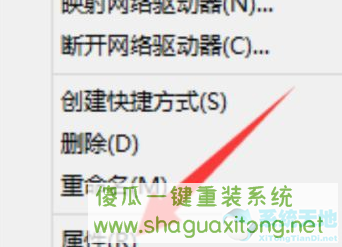
2、进入系统属性界面,点击左上角的【高级系统设置】选项。
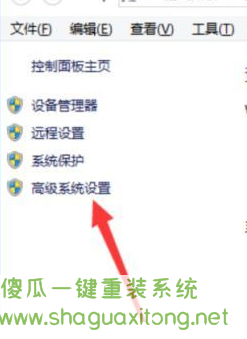
3、在弹出的设置对话框中,进入【高级】界面,点击【性能】旁边的【设置】。
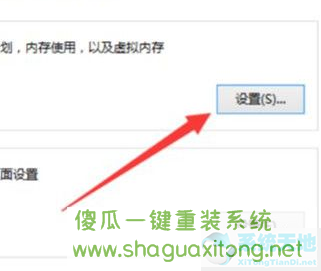
4、在性能选项对话框中,单击顶部的[数据执行保护]。
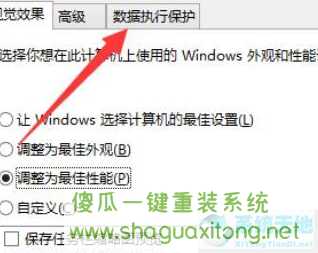
5、进入数据保护界面,选择【为除以下选定程序之外的所有程序和服务启用DEP】,然后点击下方的【添加】。

6、进入添加界面,找到英雄联盟可执行程序,添加进去。这里只添加了【lol.launcher.exe】和【腾讯游戏登录程序】两个。
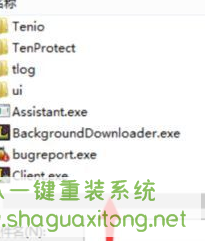
7、添加后可以返回列表看到程序添加成功,点击下方确定,重启电脑。
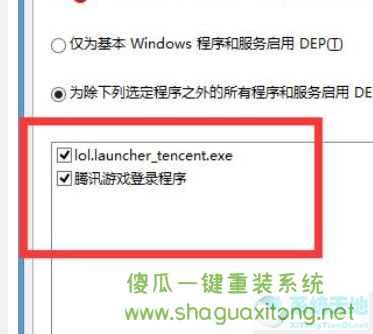
相信win10英雄联盟卡屏的问题折磨了不少用户。如果卡屏严重,只能重启电脑。此方法不是临时解决方案。希望以上教程能对大家有所帮助。